3DS MAX实例教程:两大步制作紫色牵牛花 |
|
先看一下最终效果:
 一、绘制实体 1、启动3dmax9.0,单击“创建”命令面板,点击“图形”按钮进入其创建图形命令面板,点击“星形”按钮,在顶部视图中绘制一星形Star01,进行参数定义,如图1所示 。
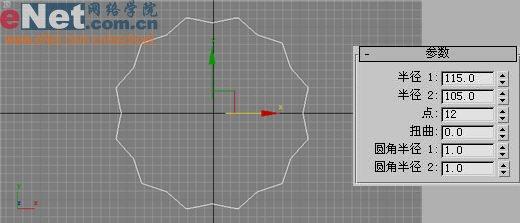 2、继续在“图形”创建命令面板中点击“线”按钮,在前视图中新建一线条Line01,然后选择星形Star01,单击“几何体”按钮进入其创建命令面板,在下拉列表中选择“复合对象”项,单击“放样”按钮进入其属性面板,单击“获取路径”按钮,在视图中单击“Line01”,得到放样物体“Loft01”,如图2所示 。
 |